Zurücksetzen des Roku

Roku abgeben? Egal, ob Sie es einem Freund geben oder es online verkaufen, Sie möchten Ihr Roku-Konto wahrscheinlich nicht mit dem Gerät verbunden lassen.
Dieses Konto ist schließlich an Ihre Kreditkartennummer gebunden, und so haben Sie es auch Bezahlen Sie für TV- und Filmverleih auf Ihrem Roku. So sehr du deinen Freund liebst, du willst ihm wahrscheinlich keine Filme gratis geben, wenn du auf dem Groschen bist. Und du hast dich fast sicher bei Netflix, Hulu und zahlreichen anderen Accounts eingeloggt, während du deinen Roku benutzt, und du willst deinen Freunden wahrscheinlich auch keinen lebenslangen Zugang zu diesen Dingen geben.
Zum Glück kannst du deinen Roku auf zurücksetzen seine Werkseinstellungen leicht. Gehen Sie zu Einstellungen> System> Erweiterte Systemeinstellungen> Werkseinstellungen und Sie finden dort die Option
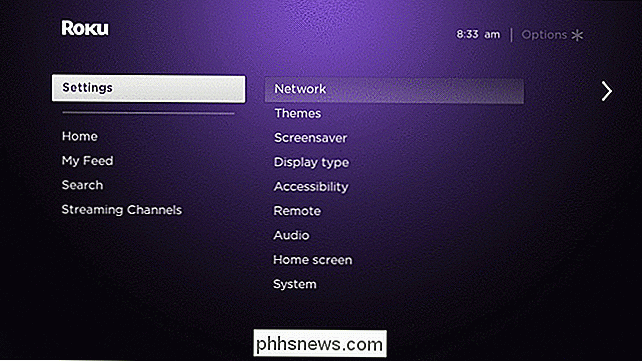
Sie müssen einen numerischen Code eingeben, um das Zurücksetzen auf die Werkseinstellungen zu starten. dies ist hier nur, um die Option schwer versehentlich auszulösen.
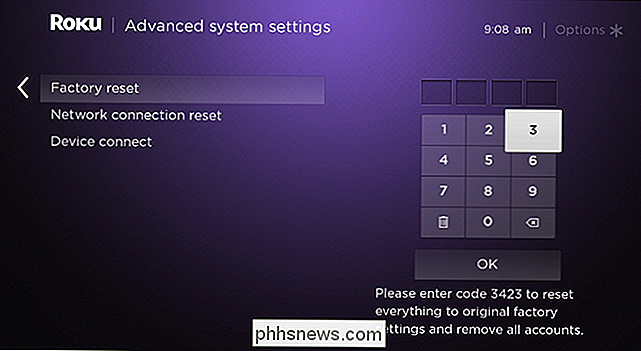
Geben Sie den Code mit Ihrer Fernbedienung ein und der Factory-Reset-Prozess wird beginnen und Ihren Roku schließlich so lassen, wie er war, als Sie ihn zum ersten Mal aus der Box nahmen. Alle Ihre Einstellungen und Kanäle werden gelöscht, ebenso wie alle Ihre Konten.
Wenn Sie ein älteres Roku-Gerät haben, besteht eine geringe Chance, dass Sie diese Option im Menü nicht finden. Sie können Ihr Gerät jedoch immer noch auf die Werkseinstellungen zurücksetzen, dank des verborgenen Geheimen Bildschirms. Um dies zu starten, müssen Sie einige Tasten auf Ihrer Fernbedienung drücken.
Drücken Sie nacheinander:
- Die Home-Taste fünfmal.
- Fast Forward dreimal.
- Zurückspulen zwei Mal.
Dies wird den Geheimen Bildschirm starten, der alle Arten von Informationen über Ihren Roku sowie eine Factory Reset-Option bietet.
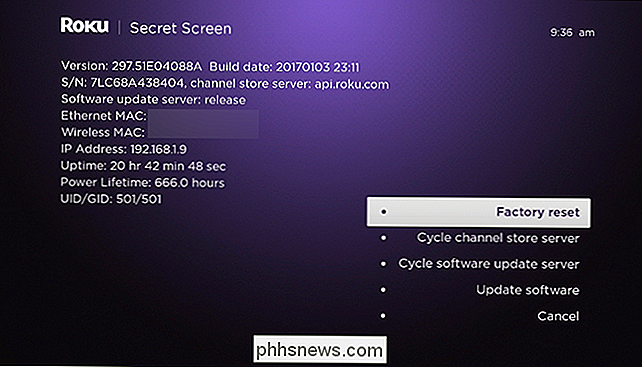
Wählen Sie "Factory Reset", und Sie werden gefragt, ob Sie sicher sind, dass Sie das wollen.

Wählen Sie "Factory Reset" und der Vorgang beginnt wie oben beschrieben.

Verhindern, dass Videos in Firefox automatisch abgespielt werden
Es scheint so, als würde jede Nachrichtenseite heutzutage automatisch Videos abspielen. Diese sind unglaublich nervig, aber glücklicherweise ist es einfach, sie in Firefox zu blockieren. Standardmäßig erlaubt Firefox die automatische Wiedergabe von Inhalten. Es wird jedoch nicht wiedergegeben, bis der Videoframe auf dem Bildschirm angezeigt wird.

Google, die größte Werbefirma der Welt, wird bald Werbung blockieren. Ist das gut?
Endlich ist es soweit: Am 15. Februar 2018 blockiert der Chrome-Browser von Google einige Anzeigen sofort, unabhängig davon, ob Sie einen separaten Werbeblocker installiert haben. Das bedeutet, dass Google, das größte Werbefirma des Internets, entscheidet, welche Anzeigen in Ihrem Browser blockiert werden oder nicht.



